Maintenance Plan Kullanarak Veritabanı Tutarlılığını Kontrol Etmek
Maintenance Plan kullanarak SQL Server üzerindeki bakım işlemlerini gerçekleştiririz. Bu makalede veritabanı tutarlılığını kontrol etme(dbcc checkdb) işlemini anlatacağım. Maintenance plan kullanarak yapılabilecek diğer işlemlere ait makalelerin linklerini makalenin sonunda paylaşacağım.
SSMS üzerinden Management sekmesinden aşağıda gördüğünüz gibi Maintenance Plans ve Maintenance Plan Wizard seçeneklerini seçiyoruz.
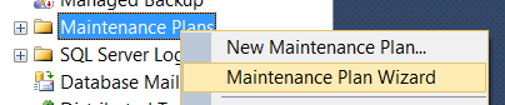
Karşımıza gelen ekranda aşağıdaki gibi Do not show this starting page again’i seçerek next diyoruz.
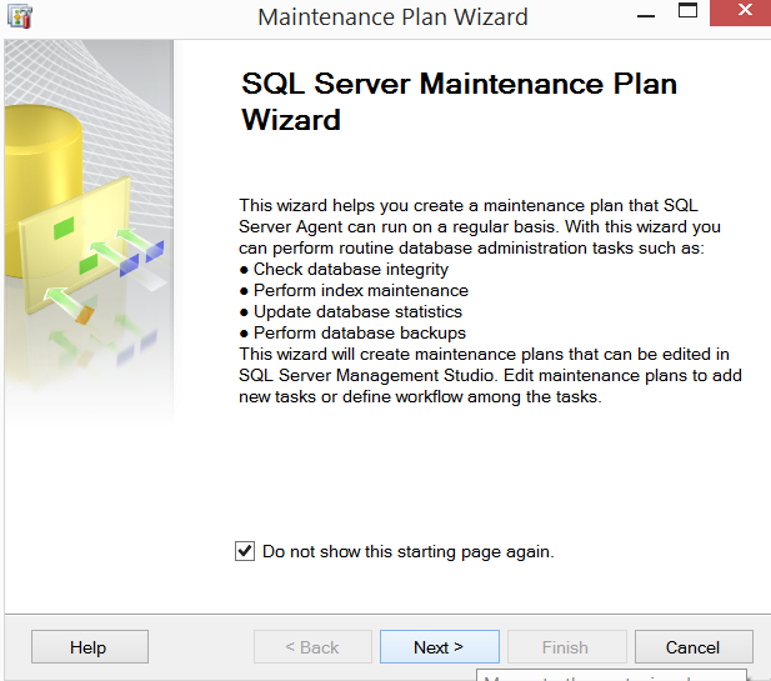
Gelen ekranda aşağıdaki gibi Name kısmından Maintenance Plan’a bir isim veriyoruz. Bu makalede DBCC CHECKDB işleminin gerçekleştirilmesini anlatacağım için ismine DBCCCHECKDB dedim. DBCC CHECKDB işleminin detayları ile ilgili bilgiyi “DBCC CHECKDB Detayları” isimli makalemde bulabilirsiniz.
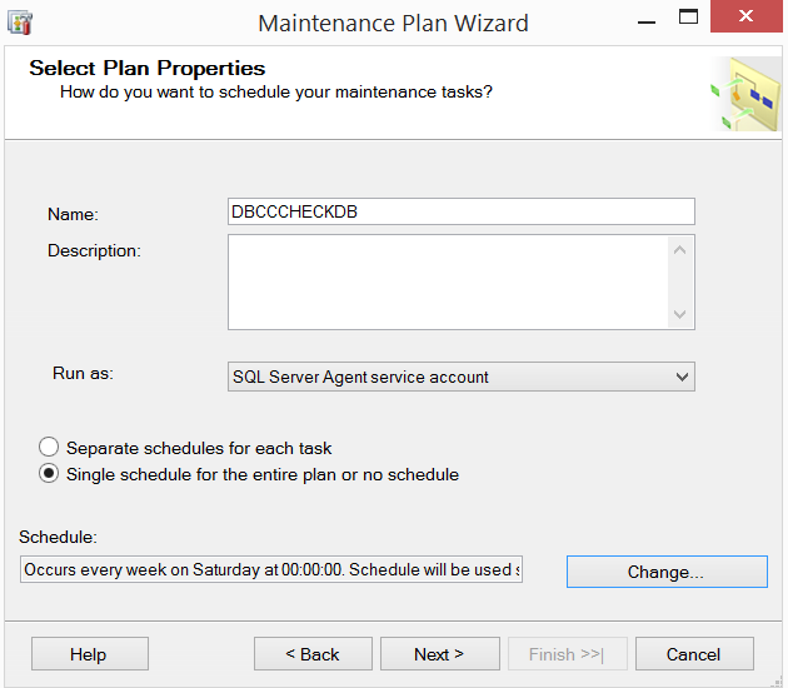
Schedule kısmında Change’e tıklayarak aşağıdaki ayarlarla her hafta Cumartesi günü 00:00’da çalışacak şekilde ayarladık.
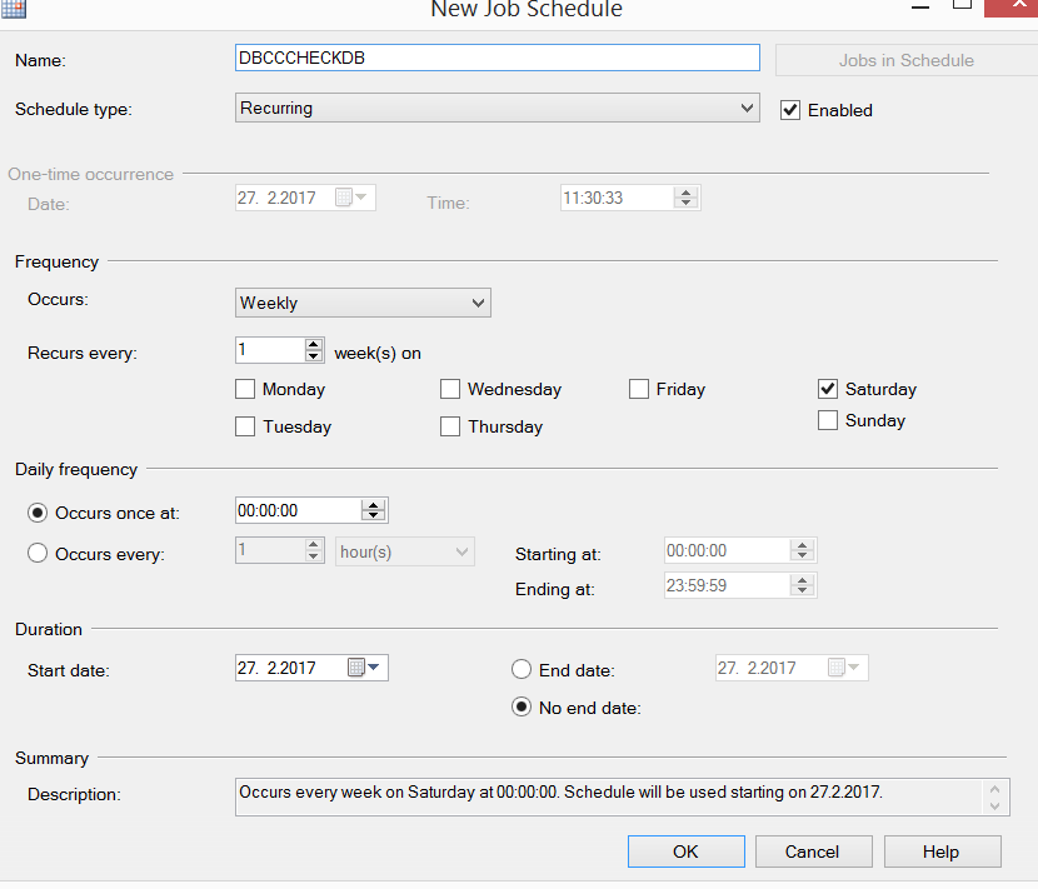
Bir sonraki ekranda DBCC CHECKDB işlemlerini yapacağımız için aşağıdaki gibi Check Database Integrity seçeneğini seçiyoruz ve next diyoruz.
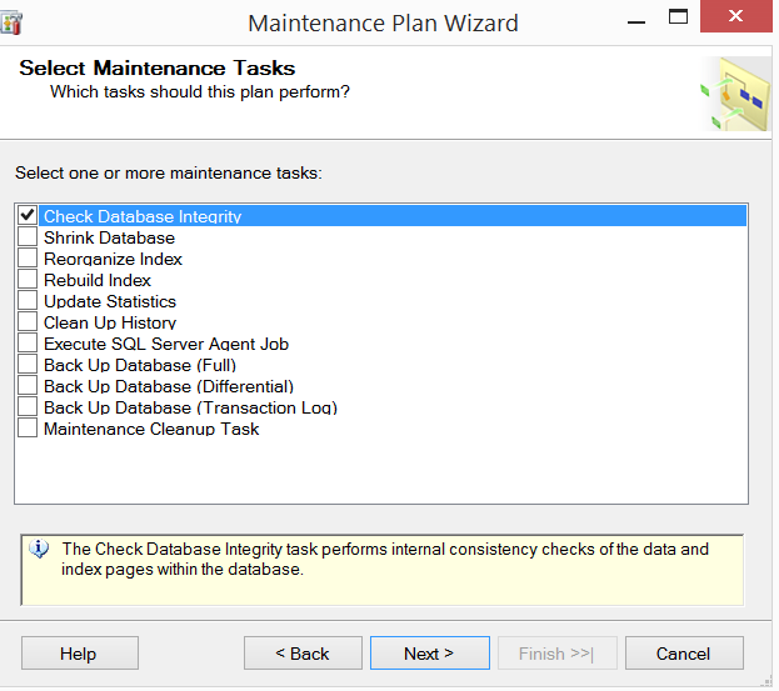
Aşağıdaki ekrana geldiğimizde Databases kısmından Select one or more seçeneğine tıkladığımızda hemen altında gözüken pencere açılıyor.
All databases seçeneğini seçersek bütün veritabanları için dbcc checkdb işlemlerini gerçekleştirecektir.
System databases seçeneğini seçersek sistem veritabanları için dbcc checkdb işlemlerini gerçekleştirecektir.
All user databases seçeneğini seçersek bütün kullanıcı veritabanları için dbcc checkdb işlemlerini gerçekleştirecektir.
These databases seçeneği seçeneğini seçerek spesifik veritabanı seçimi yapabiliriz. Örneğin biz bu örneğimizde aşağıdaki gibi sadece Test veritabanı için dbcc checkdb işlemlerini yapacağız.
Ignore databases where the state is not online seçeneğini seçerseniz dbcc checkdb işlemi sırasında veritabanı erişilemez durumda ise o veritabanını atlar ve işleme devam eder.
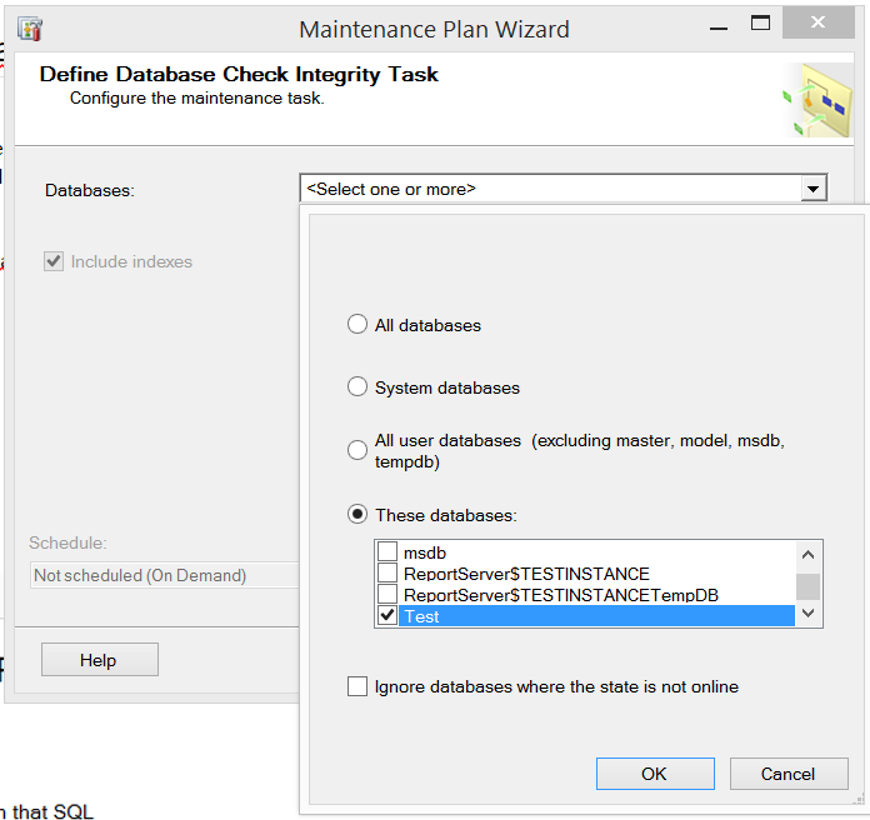
Bir sonraki ekranda aşağıdaki gibi Write a report to a text file seçeneğini seçerseniz Folder location seçeneğinde belirlediğiniz klasörde yapılan işlemlerle ilgili log kayıtlarını tutacaktır.
E-mail report seçeneğini seçerek yapılan işlemlerle ilgili raporları To: kısmında belirlediğiniz mail adresine gönderecektir.
Benim sunucumda tanımlı her hangi bir operatör olmadığı için aşağıdaki gibi bir hata aldım.
There are no operators defined on the system.
Operatörle ilgili detaylı bilgi almak için “Operator Tanımlamak” isimli makalemi okumak isteyebilirsiniz. Next ve Finish diyerek işlemi tamamlıyoruz.
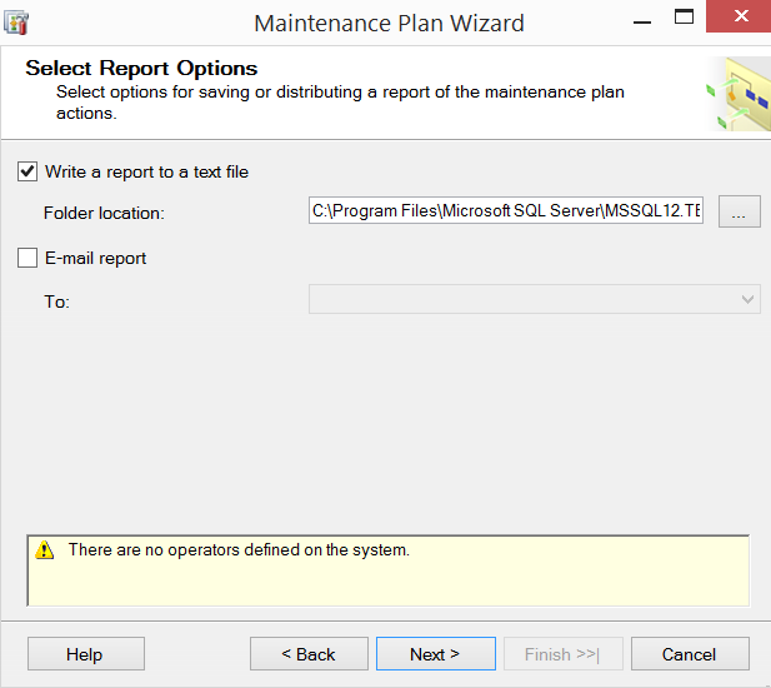
Maintenance Plan’larla ilgili makaleleri de aşağıda bulabilirsiniz.
“Maintenance Plan Kullanarak Full Backup Almak“,
“Maintenance Plan Kullanarak Differential Backup Almak“,
“Maintenance Plan Kullanarak Log Backup Almak“,
“Maintenance Plan Kullanarak Veritabanı Tutarlılığını Kontrol Etmek“,
“Maintenance Plan Kullanarak Index’leri Rebuil Etmek“,
“Maintenance Plan Kullanarak Index’leri Reorganize Etmek“,
“Maintenance Plan Kullanarak İstatistikleri Update Etmek“,
“Maintenance Plan Kullanarak Backup, Restore, Job ya da Maintenance Plan Geçmişini Silmek“,
“Maintenance Plan Kullanarak Mevcut Bir Job’ı Çalıştırmak“,
![]()
